win10如何禁用家庭组的详细过程
发布时间:2018-05-24 18:30:04 浏览数: 小编:yimin
在Win10操作系统中,该如何删除家庭组?最近使用Windows 10的用户反映开机的时候桌面上总会有一个 家庭组的 图标,删除后重启又会自动生成,删不掉非常的头疼,该怎么办呢?下面是操作步骤。
系统推荐:番茄花园win10系统下载
1、按下“Win+R”组合键呼出运行,在框中输入:services.msc 按下回车键打开组策略编辑器;
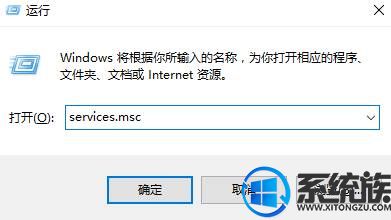
2、在右侧双击打开【HomeGroupListener】服务;
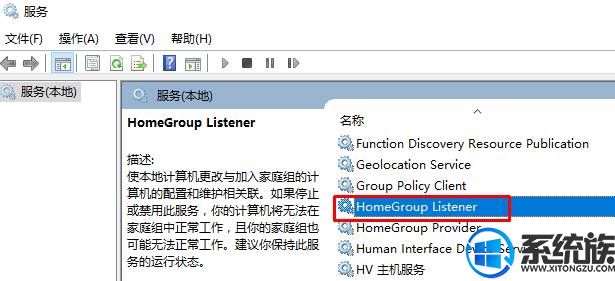
3、将其【启动类型】修改为【禁用】,点击【停止】—【确定】。
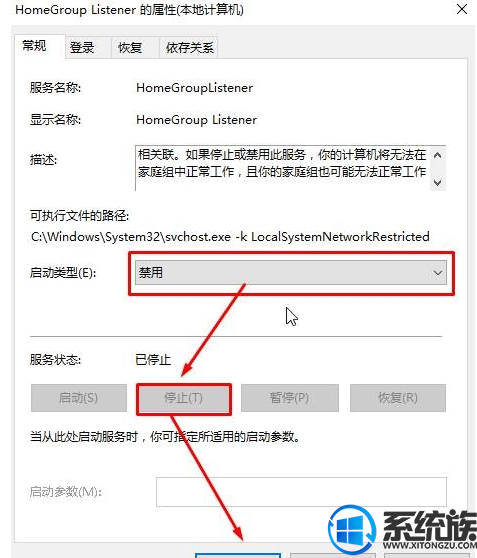
完成操作后,重启电脑依次,就可以成功删除家庭组图标!以上就是本期关于删除家庭组图标全部内容啦,有需要的小伙伴,不妨动手试试看吧,希望可以帮助到你。感谢大家对我们系统族的关注和浏览。
系统推荐:番茄花园win10系统下载
1、按下“Win+R”组合键呼出运行,在框中输入:services.msc 按下回车键打开组策略编辑器;
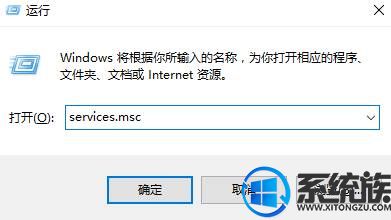
2、在右侧双击打开【HomeGroupListener】服务;
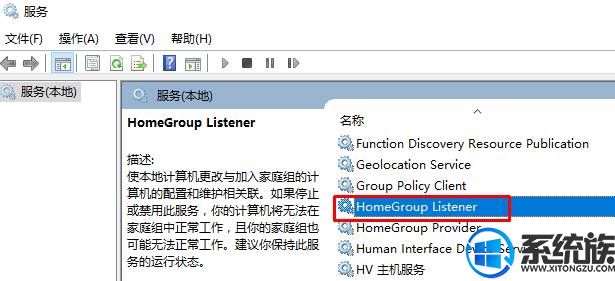
3、将其【启动类型】修改为【禁用】,点击【停止】—【确定】。
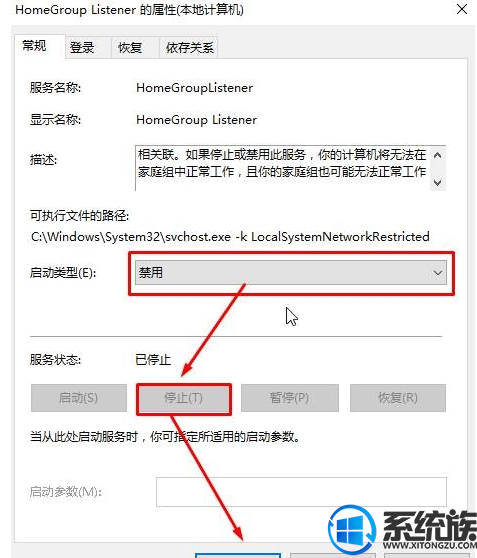
完成操作后,重启电脑依次,就可以成功删除家庭组图标!以上就是本期关于删除家庭组图标全部内容啦,有需要的小伙伴,不妨动手试试看吧,希望可以帮助到你。感谢大家对我们系统族的关注和浏览。



















